-
自定义Webpack配置
1 初始化并创建要被打包的文件
首先创建文件夹
webpack-demo(随便起一个),用来演示打包过程。在该文件夹下终端运行命令,对项目进行初始化操作,对包进行管理:npm init # 输入命令后一直敲回车即可 npm init -y # -y是yes的意思,在初始化时省去敲回车的步骤- 1
- 2

命令成功运行之后,该文件夹下出现了package.json文件,文件内容具体如下:{ "name": "webpack-demo", "version": "1.0.0", "description": "", "main": "index.js", "scripts": { "test": "echo \"Error: no test specified\" && exit 1" }, "keywords": [], "author": "", "license": "ISC" }- 1
- 2
- 3
- 4
- 5
- 6
- 7
- 8
- 9
- 10
- 11
- 12
然后在本地安装
webpack和webpack-cli,执行以下命令:npm install webpack webpack-cli --save-dev- 1

该命令执行完成之后,在当前目录下出现了node_modules文件夹和package-lock.json文件,目录结构如下:
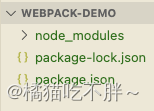
在webpack-demo文件夹下创建文件夹src,在src下创建两个文件,index.js和hello.js,目录结构如下:

在hello.js文件中编写如下代码:function hello() { console.log("hello"); } export default hello;- 1
- 2
- 3
- 4
在
index.js文件中编写如下代码:import hello from "./hello"; hello();- 1
- 2
到这一步我们的准备工作就完成了,接下来在该示例上操作。
2 命令行配置
webpack-cli给我们提供了丰富的终端命令行指令,可以通过以下命令查看:npx webpack --help- 1

我们看到有很多命令可以帮助我们进行配置,接下来我们演示几个。# --entry 指定了入口文件为index.js # --mode 指定模式为production生产环境 npx webpack --entry ./src/index.js --mode production- 1
- 2
- 3
运行该命令之后,我们可以看到目录新出现了
dist文件夹,文件夹中有main.js文件,该文件就是我们打包之后的文件。那么
dist文件夹的名字和main.js文件的名字可以自己定义吗?答案是可以,但是我们需要在命令行中输入其他的参数。到这里我们发现,命令行不方便也不直观,而且不能保存我们的一些配置,因此
webpack为我们提供了通过自定义配置文件的方式帮助我们自定义配置参数。3 配置文件配置
我们在
webpack-demo文件夹中新建文件webpack.config.js文件,这个文件名不能随意起,因为webpack会自动读取文件,在该文件中配置entry和output制定输入和输出的文件:module.exports = { entry: "./src/index.js", // 设置入口文件 output: { filename: "bundle.js", // 指定输出的文件 path: "./dist", // 指定输出的路径 } }- 1
- 2
- 3
- 4
- 5
- 6
- 7
- 8
配置完成之后我们在终端运行命令来打包文件:
npx webpack- 1

结果我们可以看到,终端为我们报了错,提示我们输出路径必须是一个绝对路径。那么我们可以通过node中的path模块来获得当前文件的路径,通过该路径来设置输出路径:const path = require("path"); module.exports = { entry: "./src/index.js", // 设置入口文件 output: { filename: "bundle.js", // 指定输出的文件 // path.resolve()把一个路径或路径片段的序列解析为一个绝对路径 // __dirname是当前文件所在的目录 path: path.resolve(__dirname, "./dist"), // 指定输出的路径 } }- 1
- 2
- 3
- 4
- 5
- 6
- 7
- 8
- 9
- 10
- 11
我们再执行
npx webpack,我们发现打包成功了,不过终端提示我们还应该设置一下mode,我们在配置文件后添加上mode即可。

const path = require("path"); module.exports = { entry: "./src/index.js", // 设置入口文件 output: { filename: "bundle.js", // 指定输出的文件 // path.resolve()把一个路径或路径片段的序列解析为一个绝对路径 // __dirname是当前文件所在的目录 path: path.resolve(__dirname, "./dist"), // 指定输出的路径 }, mode: "production" // 模式:生产环境 }- 1
- 2
- 3
- 4
- 5
- 6
- 7
- 8
- 9
- 10
- 11
- 12
- 13
打包之后,我们可以看到
dist文件夹下面出现了bundle.js文件,该文件就是我们打包之后的文件。

-
相关阅读:
〔001〕虚幻 UE5 安装教程
获取 Android 手机屏幕的实际大小(英寸)
ROS(5)PX4仿真安装及运行
前端例程20221115:文字颜色渐变效果
巴斯光年python turtle绘图__附源代码
MVSNet CVPR-2018 学习总结笔记 译文 深度学习三维重建
杂多酸离子液体[BMIM]3 PW12O40负载三乙烯四胺(TETA)功能化Fe3O4复合材料([BMIM]3 PW12O40/Fe3O4@TETA)
类似于推箱子的小游戏 寻找 最短路径
ElasticSearch7.3学习(二十九)----聚合实战之使用Java api实现电视案例
UWA报告使用小技巧,你get了吗?(第四弹)
- 原文地址:https://blog.csdn.net/m0_46612221/article/details/126285338